Dado que Internet es la forma más rápida de conectarse con personas y jugar juegos multijugador, tener la conexión más rápida posible es más importante que nunca. El Internet rápido garantiza que pueda disfrutar de la transmisión en vivo y las descargas instantáneas sin demora.
Como tal, aquí hay varios cambios que puede hacer para aumentar la velocidad de Internet en Windows 11. Consulte 4 Trucos para Acelerar la Navegación Web y la Velocidad de Internet en Windows 10.
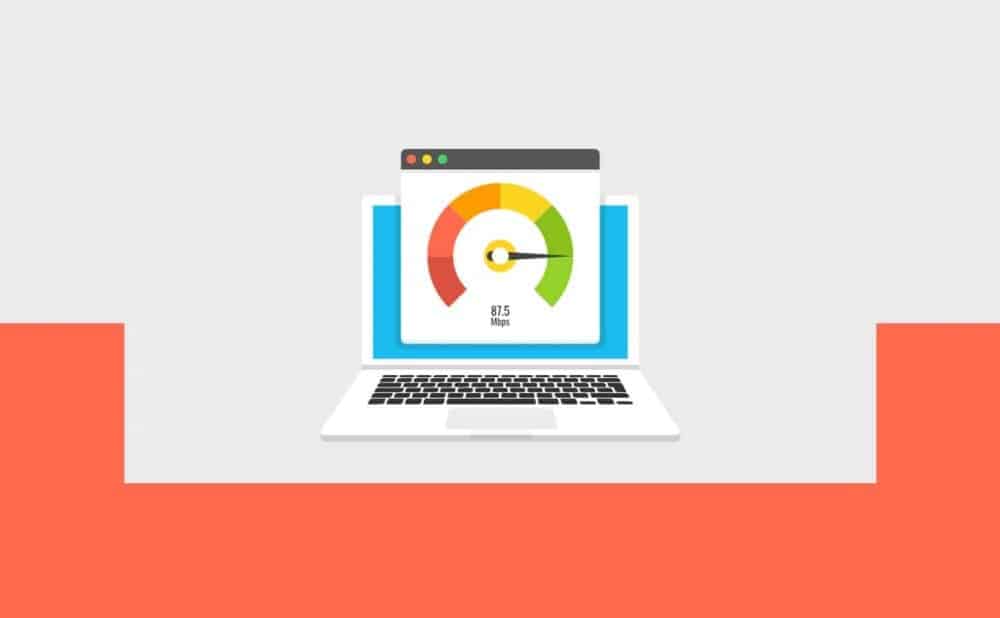
¿Qué causa la conexión lenta a Internet?
Puede haber varias razones por las que tiene una conectividad deficiente en Windows 11. Pero entre todas las razones, a continuación se enumeran algunas de las más comunes que suelen encontrar la mayoría de los usuarios.
- Una de las razones importantes detrás de la conexión lenta es la mala posición del enrutador.
- Una conexión a Internet lenta puede deberse a una configuración de ancho de banda incorrecta.
- Las pestañas y aplicaciones innecesarias que se ejecutan en segundo plano también pueden causar el problema.
- Las VPN son a menudo la razón principal detrás de una conexión a Internet lenta.
Es muy fácil aumentar la velocidad de Internet en Windows 11. Veamos cómo hacerlo con los mejores pasos.
1. Actualizar a la última versión de Windows
Antes de realizar cualquiera de los cambios a continuación, asegúrese de estar utilizando un sistema actualizado. Cada actualización de Windows viene con mejoras de rendimiento, una de las cuales puede afectar su conexión a Internet.
Aquí se explica cómo descargar la última actualización de Windows 11.
- Abra Configuración presionando Win + I.
- Seleccione Windows Update de la parte derecha.
- Hacer clic Buscar actualizaciones.
- Windows buscará y descargará cualquier actualización disponible.
- Después de actualizar el sistema, verifique si hay alguna mejora en la velocidad de Internet.
2. Vuelva a colocar el enrutador
La mala ubicación del enrutador es otra razón para la conexión lenta a Internet. El alcance de la señal Wi-Fi depende de las especificaciones y el diseño del enrutador. Pero cuanto más rápido viaja la señal, más débil se vuelve. Además, la intensidad de la señal puede verse afectada por objetos reales, como paredes y suelos.
Por lo tanto, asegúrese de que su dispositivo esté cerca del enrutador y que no haya un gran obstáculo físico entre la fuente y el receptor. Verificar Cómo aumentar su Wi-Fi usando su antiguo enrutador.
3. Cierra las aplicaciones innecesarias que se ejecutan en segundo plano
A menudo, la razón principal de la baja velocidad de Internet son las aplicaciones innecesarias que se ejecutan en segundo plano. Resulta que estas aplicaciones siguen consumiendo ancho de banda constantemente, dejando a la aplicación principal con recursos limitados. Tendrá que cerrar todas estas aplicaciones para solucionar el problema. Verificar Razones por las que la velocidad de Internet es lenta en su teléfono inteligente.
Aquí está cómo hacerlo.
- Abra el administrador de tareas con Ctrl + Shift + Esc.
- Cambie a la pestaña Rendimiento.
- Haga clic en Abrir monitor de recursos.
- En la ventana del Monitor de recursos, cambie a la pestaña . la red.
- Encuentre los servicios que consumen el ancho de banda máximo por segundo.
- Haga clic derecho en Servicios y seleccione Proceso finalizado.
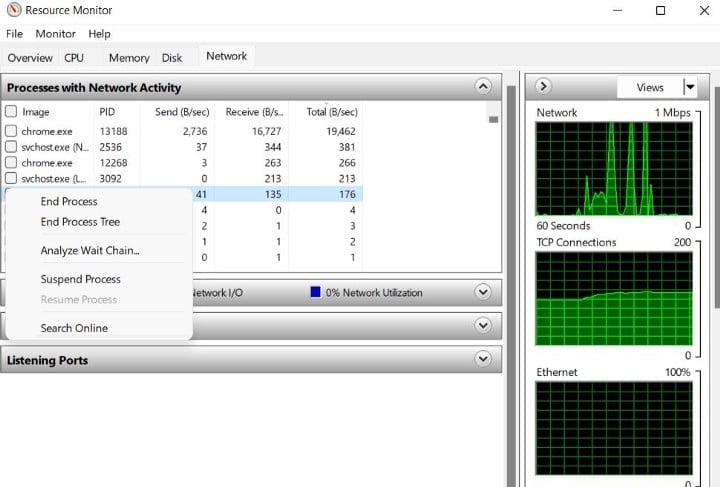
Compruebe si hay una mejora en la velocidad de Internet o no.
4. Deshabilitar la conectividad limitada
Windows 11 viene con la función Establecer como conexión limitada. Ayuda a ahorrar datos de Internet. Pero en el lado negativo, pueden ser la razón principal detrás de su lenta conexión a Internet. Deberá deshabilitar la conexión limitada en Windows 11 para aumentar la velocidad.
Una conexión limitada es una conexión a Internet que tiene un límite de datos adjunto. Las conexiones de datos móviles están configuradas como limitadas de forma predeterminada. Las conexiones Wi-Fi y Ethernet se pueden configurar en una conexión limitada, pero no están habilitadas de forma predeterminada. Algunas aplicaciones pueden funcionar de manera diferente en una conexión limitada para ayudar a limitar el uso de datos. Además, algunas actualizaciones para Windows no se instalarán automáticamente.
Aquí está cómo hacerlo.
- Abra Configuración en su sistema.
- Seleccione Red e Internet desde el panel derecho.
- Hacer clic Wi-Fi.
- Haga clic en su conexión Wi-Fi.
- Deshabilite el interruptor al lado de Establecer como conexión limitada.
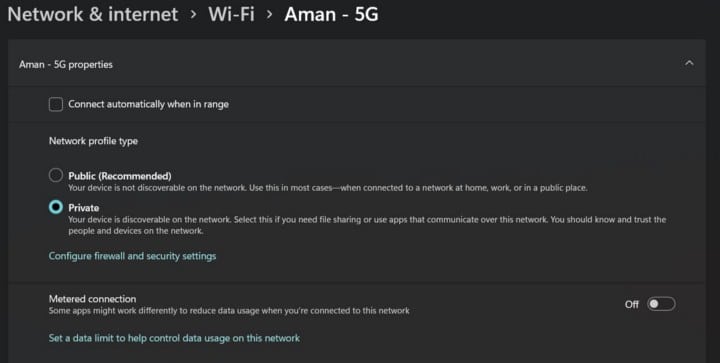
Reinicie el sistema y verifique si hay alguna mejora en la velocidad de Internet.
5. Cambiar el servidor DNS
De forma predeterminada, el servidor DNS está configurado en automático, lo que puede ser el motivo de la lentitud de la conexión a Internet. Deberá conectarse a un servidor DNS de código abierto para disfrutar de una alta velocidad de Internet.
Estos son los pasos para cambiar el servidor DNS en Windows 11.
- Abra el cuadro de diálogo Ejecutar usando teclas de acceso rápido Win + R.
- Tipo Control Y haga clic en Ok.
- Seleccione Red e Internet.
- Hacer clic Redes y recursos compartidos.
- Hacer clic Cambiar la configuración del adaptador de la parte derecha.
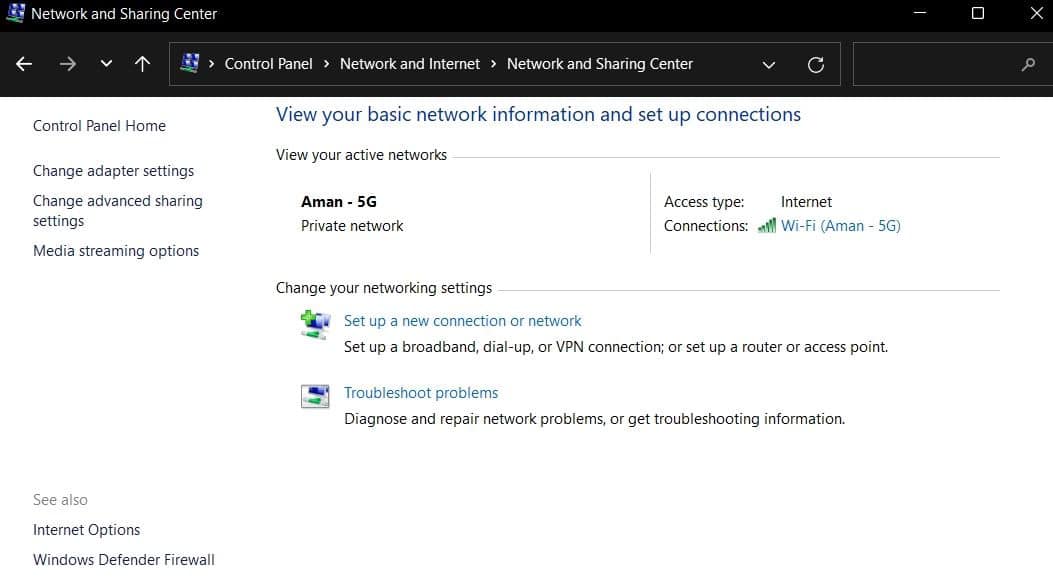
- Haga clic derecho en la red conectada y seleccione ئصائص.
- Haga doble clic en Protocolo de Internet versión 4 (TCP/IPv4).
- Haga clic en Usar el siguiente boletín de direcciones IP.
- Ingresar 8.8.8.8 en el servidor DNS preferido y 8.8.4.4 En el servidor DNS alternativo.
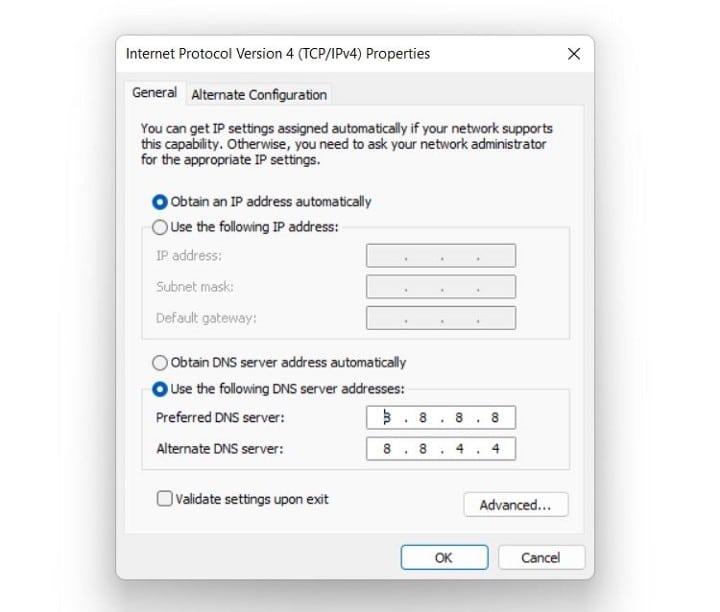
- Haga clic en Aceptar para guardar los cambios.
Reinicie el sistema y verifique la velocidad de Internet usando un sitio web de verificación de velocidad de Internet. Verificar Cómo acelerar tu Internet con algunas opciones en Windows.
6. Cambiar el límite de ancho de banda reservable
En Windows, el 20 % del ancho de banda de Internet está reservado para los servicios relacionados con Windows, mientras que el 80 % restante se usa para tareas generales. Pero puede cambiar su ancho de banda para aumentar su velocidad de Internet.
Aquí está cómo hacerlo.
- Abra el cuadro de diálogo Ejecutar.
- Tipo gpedit.msc Y haga clic en Ok.
- Seleccione Plantillas administrativas dentro de Directiva de equipo local.
- Abra la carpeta Red.
- Haga doble clic agendador de paquetes de QoS.
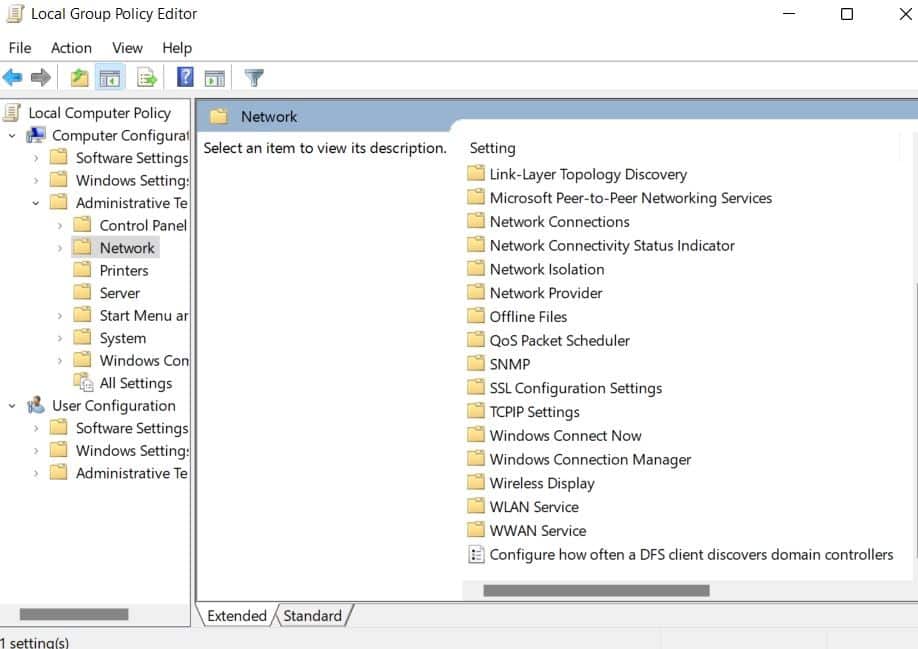
- Botón derecho del ratón Limitar el ancho de banda reservable Y elige Editar desde el menú contextual.
- Hacer clic Quizás.
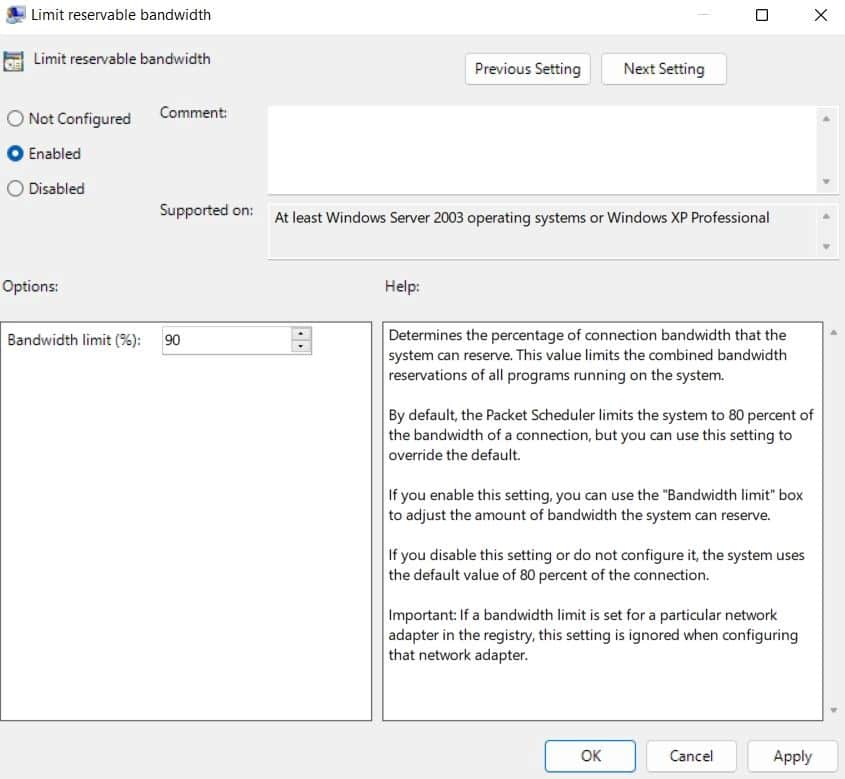
- Cambie el límite de ancho de banda según sus preferencias. Recomendamos mantener el límite por debajo del 90%.
- Hacer clic Aplicar -> Aceptar.
7. Deshabilitar los servicios de actualización de Windows
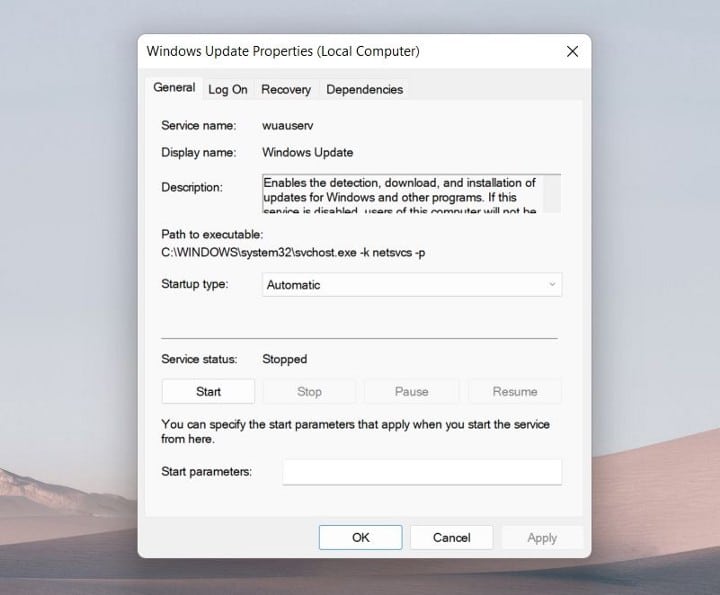
Windows busca y descarga constantemente nuevas actualizaciones para el sistema operativo. Pero mientras Windows Update se descarga en segundo plano, puede afectar directamente su velocidad de Internet para tareas generales. Deberá deshabilitar los servicios de actualización de Windows en este caso.
Estos son los pasos para deshabilitar los servicios de actualización de Windows.
- Abra el cuadro de diálogo Ejecutar y escriba servicio.msc Y presione Participar.
- Localice el servicio de actualización de Windows.
- Haga clic con el botón derecho en el servicio de actualización de Windows y elija ئصائص desde el menú contextual.
- Cambie el tipo de inicio a desactivado.
- Hacer clic apagando dentro del estado del servicio.
- Hacer clic Aplicar -> Aceptar para guardar los cambios.
8. Borrar la caché de DNS
La caché de DNS dañada también puede provocar una mala conexión a Internet. Deberá borrar el caché de DNS para solucionar el problema.
Aquí se explica cómo borrar la caché de DNS en Windows 11.
- Abra el símbolo del sistema en modo administrador.
- Escriba el siguiente comando y presione Entrar.
ipconfig /flushdns
- Verá el mensaje — Configuración IP de Windows. Se vació correctamente la caché de resolución de DNS.
- Ahora puede cerrar la ventana del símbolo del sistema.
Reinicie el sistema y verifique la conexión. Verificar Cómo reparar el error del servidor DNS que no responde para volver a estar en línea.
9. Deshabilitar temporalmente el Firewall de Windows Defender
A veces, el Firewall de Windows Defender es la razón por la que la conexión a Internet es lenta. Deberá deshabilitar temporalmente el firewall para solucionar el problema.
Aquí está cómo hacerlo.
- Abra el menú Inicio y escriba de seguridad de windows Y presione Participar.
- Seleccione Protección de redes y cortafuegos desde el panel derecho.
- Hacer clic red privada.
- Deshabilite el interruptor debajo Cortafuegos de Microsoft Defender.
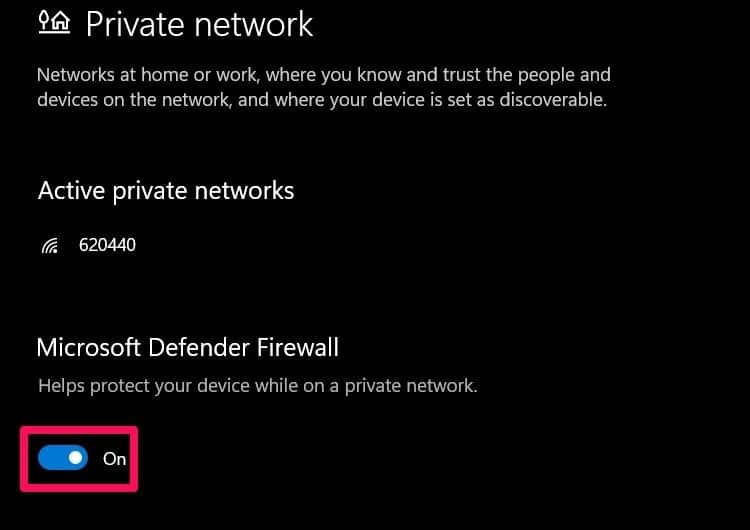
Disfruta de Internet de alta velocidad en Windows 11
La alta velocidad de Internet le permite descargar archivos en segundos y disfrutar de videollamadas ininterrumpidas. Pero si está obteniendo una velocidad de Internet más baja, puede realizar los cambios anteriores para aprovechar al máximo su ancho de banda. Ahora puedes ver ¿Quién está usando mi ancho de banda? Consejos para monitorear el uso de la red doméstica.







